DCP-J925N
よくあるご質問(Q&A) |
AirPrintで印刷したいのですが、スマートフォン/タブレット端末に「AirPrintプリンターが見つかりません」と表示されます。(iPhone、iPod touch、iPad用)
本製品のファームウェアが更新されていない
AirPrintをご利用になる場合は、ファームウェアのバージョンを「F」以上に更新する必要があります。以下の方法でファームウェアのバージョン情報を確認し、バージョンが「F」より前の場合はファームウェアを更新してください。
【ファームウェアのバージョン情報の確認方法】
-
「DCP」で始まるモデルをご利用の場合
[停止/終了]ボタンと[ホーム]ボタンを同時に押すと、液晶画面にバージョン情報が表示されます。一番上の行の左端から2文字目のアルファベットが、本体ファームウェアのバージョンです。
-
「MFC」で始まるモデルをご利用の場合
本製品の[*]ボタンと[#]ボタンを同時に押すと、液晶画面にバージョン情報が表示されます。一番上の行の左端から2文字目のアルファベットが、本体ファームウェアのバージョンです。
【ファームウェアの更新方法】
ファームウェアを更新するには、ファームウェア更新ツールをダウンロードしていただく必要があります。このファームウェア更新ツールを使うと、簡単にファームウェアを更新できます。詳細は、下記のページをご覧ください。
| > DCP-J525N | > DCP-J925N | |
| > MFC-J5910CDW | > MFC-J825N | |
| > MFC-J955DN/MFC-J955DWN | ||
初めてスマートフォン/タブレット端末とブラザー製品を接続する場合
スマートフォン/タブレット端末とブラザー製品を接続する方法は、以下のQ&Aをご覧ください。
> 無線LANアクセスポイント(ルーター)経由で、スマートフォン/タブレット端末とブラザー製品を接続する方法
接続したのにブラザー製品が見つからない場合
接続したのにブラザー製品が見つからない場合は、以下をご確認ください。
-
スマートフォン/タブレット端末の「機内モード」はオフになっていますか?
「機内モード」がオンの状態では、無線通信ができません。「機内モード」をオフにしてください。機内モードがオンになっている場合は、画面上部のステータスバーに飛行機のアイコンが表示されています。
-
スマートフォン/タブレット端末の「Wi-Fi」はオンになっていますか?
3G回線での利用はできませんので、「Wi-Fi」をオンにしてください。
-
ブラザー製品の電源を入れ直してみてください。
電源を入れ直した後は、ネットワーク接続されるまでしばらく待ってから印刷をお試しください。
改善しない場合は、続いて以下をご覧ください。
ブラザー製品とスマートフォン/タブレット端末が同じネットワークにつながっていますか?
ブラザー製品とスマートフォン/タブレット端末を無線LANアクセスポイント(ルーター)に接続した場合は、同じSSID(ネットワーク)につながっていることを確認してください。
<ブラザー製品のネットワーク確認>
-
ネットワーク設定リストを印刷します。「ネットワーク設定リスト」の印刷方法は、下記のQ&Aをご覧ください。
> 本製品の現在のネットワーク設定値を確認する方法
-
ネットワーク設定リストの下のほうに「<Name(SSID)>」の項目があります。
ブラザー製品はこちらのSSIDに接続されています。
<スマートフォン/タブレット端末のネットワーク確認>
-
設定をタッチし、「Wi-Fi」がオンになっていることを確認してください。
-
ネットワークを選択し、上記方法で確認したブラザー製品側のSSIDが選択されているか確認してください。選択されていない場合は選択してください。
スマートフォン/タブレット端末とブラザー製品の間に複数のルーターがありませんか?
スマートフォン/タブレット端末とブラザー製品をそれぞれ別のルーターに接続していると、ルーターの設定によっては、スマートフォン/タブレット端末からブラザー製品が見つからない場合があります。
<間違った接続例>
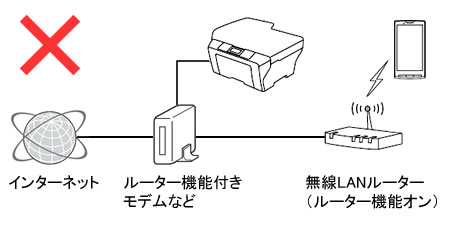
このようにルーター機能付きの機器に、無線LANルーター等を追加接続している場合は、以下の例のように、接続方法を変更してください。
<正しい接続例1>
ブラザー製品を、スマートフォン/タブレット端末がつながっているルーターと同じルーターに、有線または無線で接続しなおします。
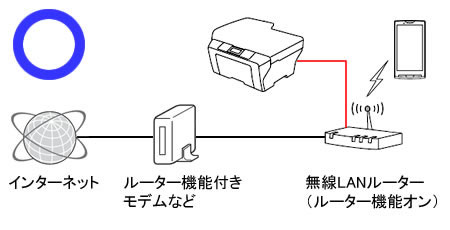
<正しい接続例2>
追加接続しているルーターのルーター機能(DHCP機能等)をオフにします。オフにする方法は、お使いのルーターの取扱説明書をご覧ください。
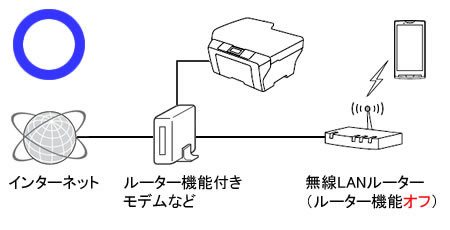
無線LANアクセスポイント(ルーター)のセキュリティ機能が動作していませんか?
無線LANアクセスポイント(ルーター)側で、接続されている機器同士の通信を遮断する機能(MACアドレスフィルタリングやプライバシーセパレーター機能等)が動作している場合、スマートフォン/タブレット端末からブラザー製品を見つけることができません。動作している場合は一時的にオフに設定してみてください。
セキュリティ機能の設定方法がわからない場合は、ルーターメーカーやネットワーク管理者に確認してください。
イー・モバイルのPocket WiFi(ポケットワイファイ)をご利用の場合は、プライバシーセパレーター機能の初期値が有効となっている場合があります。
上記をすべて確認しても解決しない場合
パソコンをお持ちの場合、パソコンをネットワーク設定し、パソコンからブラザー製品で印刷ができるか確認してください。パソコンのネットワーク設定は、「かんたん設置ガイド」の「有線LAN接続」または「無線LAN接続」の項を参照してください。
> かんたん設置ガイド